Di volta in volta il sistema operativo Wndows tende aincasinare, e rimarrebbe bloccato su qualche programma che non risponde che rifiuta ostinatamente di andare via. Gli utenti dei tempi di Windows 98SE, Windows 2000 e Windows XP ricorderebbero fin troppo bene questo problema lancinante, in cui un'applicazione bloccata / bloccata causerebbe l'interruzione dell'intero processo "explorer.exe", a volte portando persino al temuto schermo blu della morte.
Con Windows 7, Microsoft è riuscita a risolverequesti problemi abbastanza bene. Tuttavia, in tutta onestà, Windows 7 si arresta in modo anomalo e le applicazioni non rispondono o si riagganciano e molte volte a un utente rimane l'unica soluzione di dover aprire il task manager, uccidere l'applicazione bloccata e riavviare. Abbastanza semplice, davvero, ma eccone uno che mi ha sconvolto oggi. Il mio sistema si è bloccato, tutte le finestre e le applicazioni non rispondono, il task manager si rifiuta di aprirsi e io non ho idea di cosa fare. Fu allora che scoprii l'utilità del comando "taskkill" di Windows.
L'attuale comando taskkill è:
taskkill /f /fi "status eq not responding"
Il modo in cui questo comando doveva essere usato èper avviare il prompt dei comandi e immettere il comando, che cercherebbe qualsiasi processo "non risponde" e li ucciderebbe. Tuttavia, un modo più ingegnoso e rapido per utilizzarlo sarebbe quello di creare un file batch di una riga. Per fare ciò, copia e incolla il comando sopra in un file Notepad vuoto e salvalo come task-kill.bat. Assicurati di aver selezionato il tipo di file come "Tutti i file" e l'estensione è .bat, non file di testo.
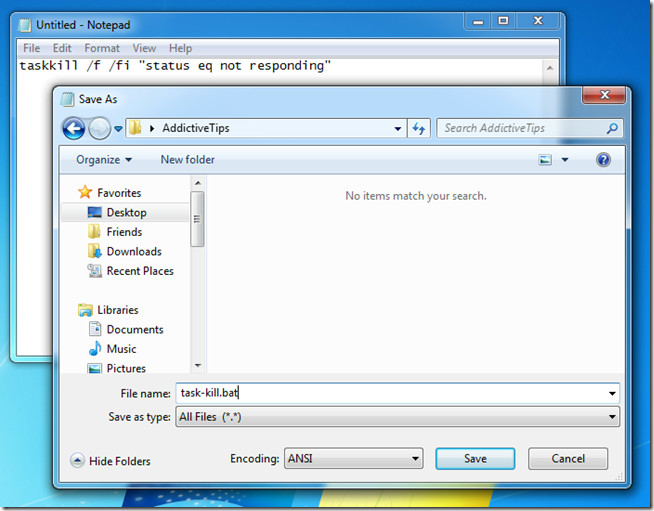
Salva questo file batch in una posizione comoda,e la prossima volta che un processo si blocca, fai semplicemente doppio clic sul file per eseguire il comando una viola, ogni processo / applicazione bloccato dice addio. Per comodità, ho aggiunto il comando alla mia barra delle applicazioni (chiamata anche superbar in Windows 7) e un solo clic è sufficiente per fare il trucco.
Questo comando e metodo funzionerebbe con tutte le versioni di Windows sopra XP, tranne Windows XP Home che non ha il comando taskkill per impostazione predefinita.
Hai trovato utile questo suggerimento? Per favore fateci sapere nei commenti.













Commenti